Zoho CRM para Gmail y Bandeja de entrada
Tabla de contenido…
- Instalación de la extensión
- Autenticación de la extensión
- Cómo utilizar la extensión
- Crear clientes potenciales o contactos en Gmail y Bandeja de entrada
- Ver los detalles de clientes potenciales o contactos en Gmail y Bandeja de entrada
- Asociar varios correos electrónicos en Gmail y Bandeja de entrada
- Agregar detalles en Gmail y Bandeja de entrada
- Convertir clientes potenciales en Gmail y Bandeja de entrada
La extensión de Chrome para Gmail le permite comunicarse con su cuenta de Zoho CRM directamente desde su cuenta de Gmail. Puede agregar nuevos clientes potenciales o contactos a su cuenta de CRM y también agregar notas a sus registros desde Gmail.
Instalación de la extensión
Para descargar e instalar la extensión de Chrome, haga lo siguiente:
- Abra su navegador Chrome y haga clic aquí.
Alternativamente, puede buscar "Zoho CRM para Gmail y Bandeja de entrada" en Chrome Web Store. - Haga clic en Agregar a Chrome para agregar la extensión de Chrome a su cuenta de Gmail.
Si aún no ha iniciado sesión en su cuenta de Gmail, se le pedirá que inicie sesión.
Autenticación de la extensión
Nota:
- Antes de que comience a realizar la autenticación, asegúrese de que inició sesión en su cuenta de Chrome People*. En el caso de la autenticación sin restricciones, sus cuentas de Chrome People y Gmail deben tener la misma información de perfil o usuario.
(*) Chrome People: Chrome People le permite compartir Chrome con varios perfiles en un solo dispositivo. Cada usuario puede crear sus propios ajustes, marcadores, temas y extensiones, que se pueden guardar por separado mediante el uso de los perfiles de Chrome.
Para establecer esta configuración, siga los pasos que se indican a continuación:- Abra su navegador Chrome y vaya a Personas en el panel superior del navegador.
- Seleccione el Perfil de usuario en la lista de nombres. Se abrirá una nueva ventana de Chrome.
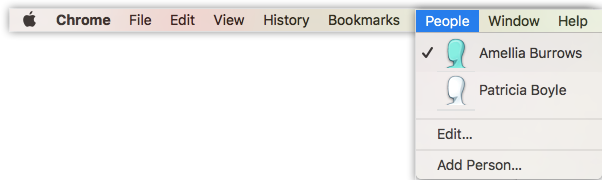
- Inicie sesión en la cuenta de Gmail en este nuevo navegador.
El perfil de Personas en Chrome se puede ver en el panel superior del navegador.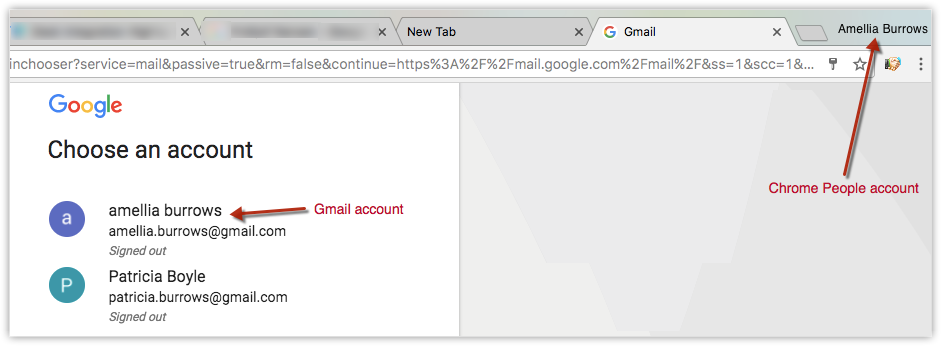
Una vez que haya iniciado sesión en sus cuentas de Chrome People y Gmail, podrá comenzar el proceso de autenticación. Tenga en cuenta que, solo después de que la cuenta de Google se haya autenticado correctamente, se le dirigirá al siguiente paso de la autenticación de Zoho.
Para autenticar la extensión de Chrome, realice lo siguiente:
- En la pestaña o ventana de Gmail, haga clic en Autenticar Google en el panel Zoho CRM para Gmail.
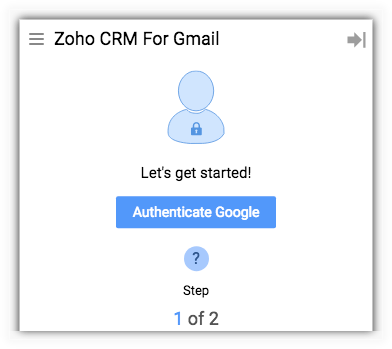
- Haga clic en Aceptar para conceder permisos a Zoho CRM para Gmail. Esto le permitirá acceder a su cuenta.
- En el siguiente paso, haga clic en Autenticar Zoho en el panel de la extensión.
Se le pedirá que inicie sesión en su cuenta de Zoho. - Ingrese los detalles de inicio de sesión de su cuenta de Zoho y haga clic en Aceptar para autenticar Zoho para acceder a los datos.
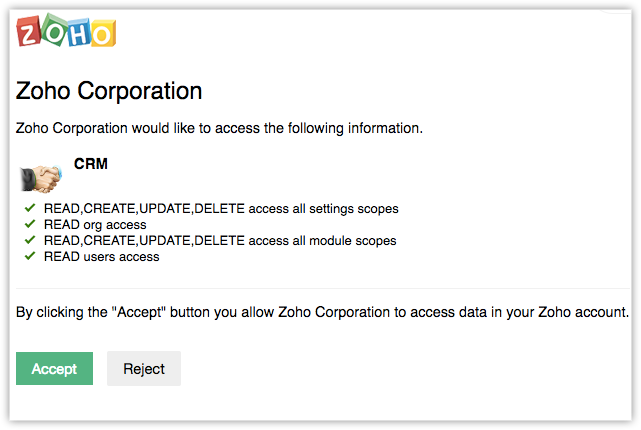
Cómo utilizar la extensión
Una vez que la extensión está instalada, puede usarla para agregar clientes potenciales y contactos a su Zoho CRM desde su cuenta de Gmail.
Además, el Menú de la extensión de Chrome le proporciona opciones para ver y acceder a los acuerdos, las campañas y las cuentas disponibles en su cuenta de Zoho CRM.
En el menú de la extensión tiene las siguientes opciones:
- Inicio: la página de inicio es el lugar donde puede agregar clientes potenciales o contactos, ya sea ingresando los datos o directamente desde un correo electrónico.
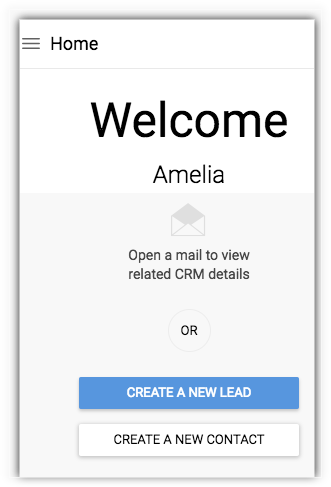
- Todos los acuerdos: vea todos los acuerdos creados o agregados a su cuenta de CRM.
- Todas las campañas: vea todas las campañas asignadas a los contactos utilizando su cuenta de CRM.
- Todas las cuentas: vea todas las cuentas creadas o que están presentes en su cuenta de CRM.
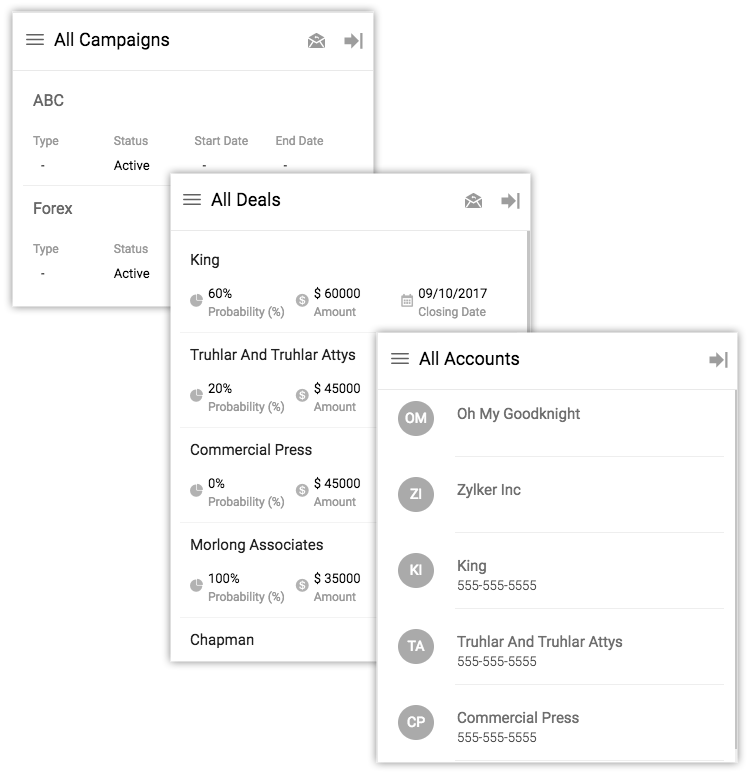
- Configuración: permite asociar otros correos electrónicos con su cuenta principal de Gmail.
Crear clientes potenciales o contactos en Gmail y Bandeja de entrada
Esta extensión permite crear clientes potenciales y contactos directamente desde Gmail, que se sincroniza con su cuenta de CRM. Hay tres maneras de hacerlo.
A) Para crear un cliente potencial o un contacto desde un correo electrónico
- Elija cualquier mensaje de correo electrónico de su bandeja de entrada de Gmail.
Si el usuario aún no es un cliente potencial ni un contacto en su cuenta de CRM, puede rellenar la información en el formulario Agregar cliente potencial o contacto, que se sincronizará con su cuenta de CRM mediante la extensión. - Rellene los detalles faltantes del cliente potencial o contacto.
- Haga clic en Agregar cliente potencial o Agregar contacto.
Los datos se rellenarán automáticamente dentro de la cuenta de Zoho CRM.

B) Para crear un cliente potencial o un contacto desde el menú de la extensión de Chrome
- Haga clic en Inicio > Crear un nuevo cliente potencial o contacto.
- Rellene los detalles del cliente potencial o contacto en el formulario.
- Haga clic en Agregar cliente potencial o Agregar contacto.
Los datos se rellenarán automáticamente dentro de la cuenta de Zoho CRM.
C) Para crear un cliente potencial o un contacto desde un contacto de correo electrónico
- Elija cualquier mensaje de correo electrónico en su bandeja de entrada de Gmail.
- Coloque el puntero sobre la dirección de correo electrónico del contacto.
- En la ventana emergente, haga clic en Buscar en Zoho CRM.
Si el usuario aún no está agregado a su cuenta de CRM, se le solicitará que agregue al cliente potencial o contacto. - Rellene los detalles del cliente potencial o contacto en el formulario.
- Haga clic en Agregar cliente potencial o Agregar contacto.
Los datos se rellenarán automáticamente dentro de la cuenta de Zoho CRM.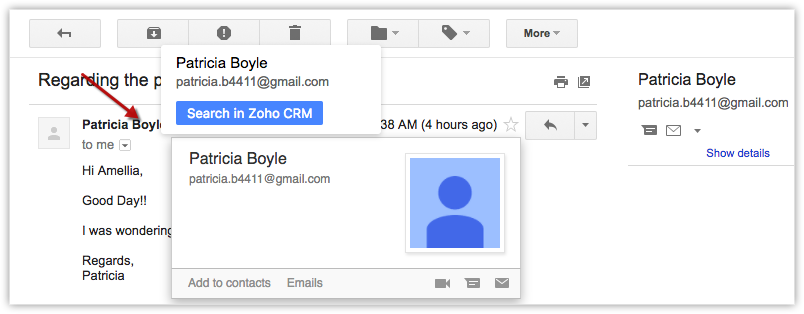
Ver los detalles de clientes potenciales o contactos en Gmail y Bandeja de entrada
En su cuenta de Gmail, se pueden ver detalles como la información principal (correo electrónico, organización, número de contacto), actividades (tareas, llamadas, eventos) y campañas. Para ver los detalles del cliente potencial o contacto:
- Haga clic en un correo electrónico de su cuenta de Gmail.
- En la extensión, se pueden ver los siguientes detalles:
- Información: vea la información principal.
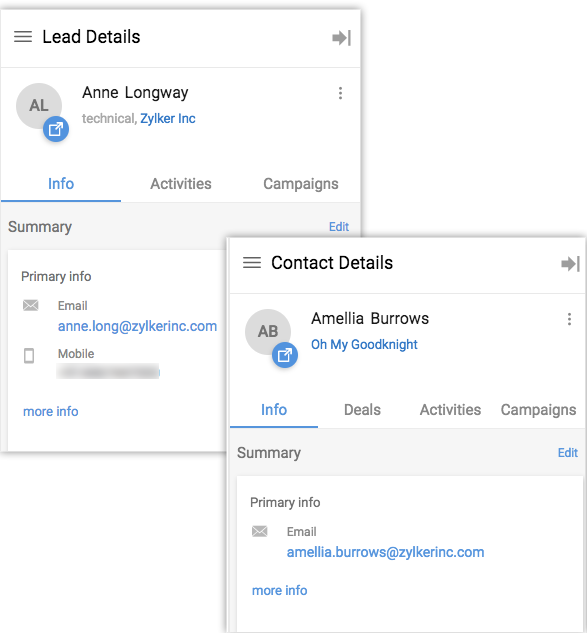
- Actividades: vea las tareas, los eventos y las llamadas. Mediante el uso de este filtro, puede ver las actividades abiertas y cerradas.
- Acuerdos: esta pestaña solo estará disponible si corresponde a un contacto. Aquí puede ver
- Campañas: vea las campañas asignadas a través de su cuenta de Zoho CRM, también puede editar los detalles de la campaña.
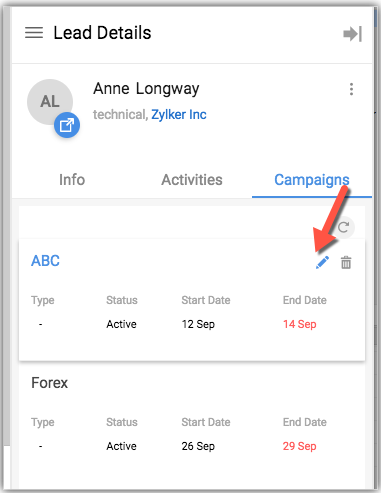
- Información: vea la información principal.
Asociar varios correos electrónicos en Gmail y Bandeja de entrada
La extensión le permite vincular su cuenta principal de Gmail con varias cuentas de Gmail o G-suite. Si habilita esto, podrá agregar datos a su cuenta de Zoho CRM incluso de esas cuentas de Gmail para las cuales la extensión de Chrome no está activada.
Para asociar cuentas de correo electrónico, haga lo siguiente:
- Vaya al menú y haga clic en Ajustes > Haga clic en la flecha hacia abajo.
- Ingrese la dirección de correo electrónico.
- Haga clic en Vincular correo electrónico.
Para visitar las cuentas de correo asociadas, abra las cuentas de Gmail o G-suite en el mismo navegador de Chrome. La extensión se instalará automáticamente.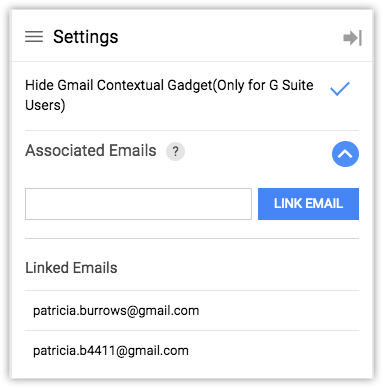
Agregar detalles en Gmail y Bandeja de entrada
Cuando se agregan los clientes potenciales y contactos, es posible que haya varios datos asociados con ellos que necesiten actualizarse. La extensión aborda esto permitiéndole agregar notas o actividades como tareas, llamadas y eventos directamente en Gmail. Por ejemplo, si recibe un correo electrónico de un cliente potencial que solicita programar una reunión, puede agregar un evento inmediatamente en la extensión mediante la opción Agregar evento .
Para agregar detalles de la extensión, haga lo siguiente:
- Haga clic en un correo electrónico de su cuenta de Gmail.
Si el contacto del correo electrónico se agrega como un cliente potencial o contacto en su cuenta de Zoho CRM, los detalles estarán disponibles en la extensión. - En la extensión, se pueden agregar los siguientes detalles:
- Notas: para agregar notas.
- Actividades: agregue actividades como tareas, eventos y llamadas
- Acuerdos: esta pestaña solo estará disponible si corresponde a un contacto. Aquí puede ver o crear acuerdos.


Convertir clientes potenciales en Gmail y Bandeja de entrada
Cuando el cliente potencial esté calificado para ser un cliente potencial, conviértalo en un contacto directamente en la extensión. Las cuentas y los contactos se sincronizarán con su cuenta de Zoho CRM.
Para convertir clientes potenciales en la extensión, haga lo siguiente:
- Haga clic en un correo electrónico de su cuenta de Gmail.
Si el contacto del correo electrónico se agrega como un cliente potencial en su cuenta de Zoho CRM, los detalles estarán disponibles en la extensión. - Haga clic en el ícono
 Más opciones y después en Convertir.
Más opciones y después en Convertir.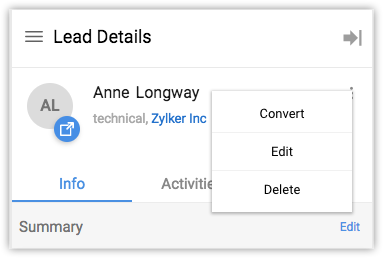
Nota
- Para desinstalar la extensión Zoho CRM, realice lo siguiente:
- Haga clic con el botón secundario del mouseen el ícono de Zoho CRM que se encuentra en la esquina superior derecha de su barra de direcciones. (
 )
) - Haga clic en Eliminar de Chrome.
- Haga clic con el botón secundario del mouseen el ícono de Zoho CRM que se encuentra en la esquina superior derecha de su barra de direcciones. (
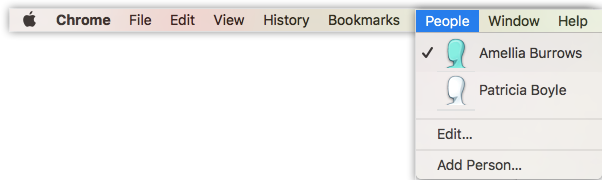
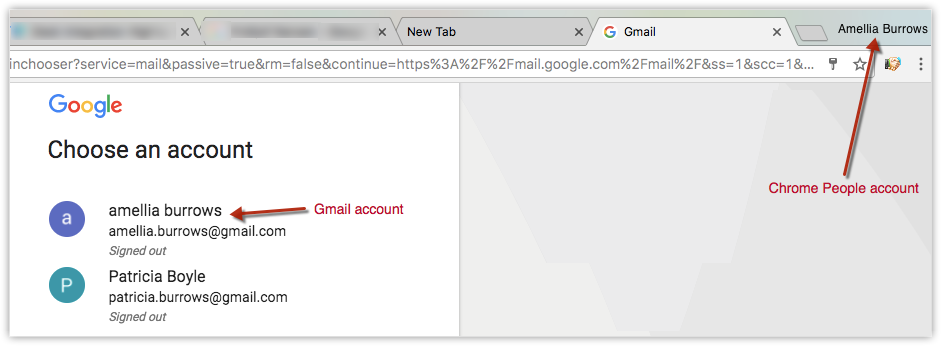
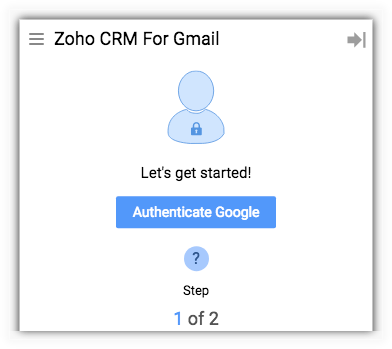
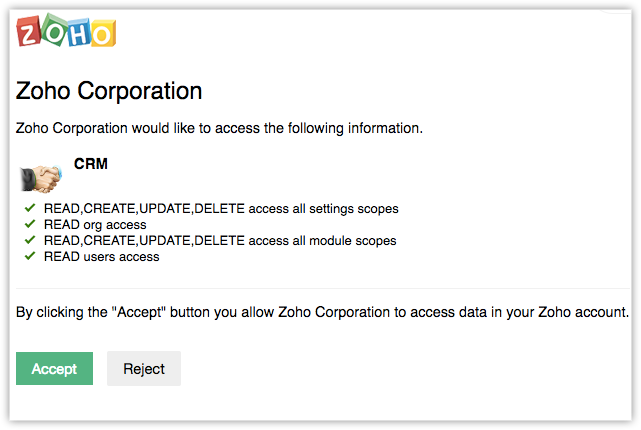
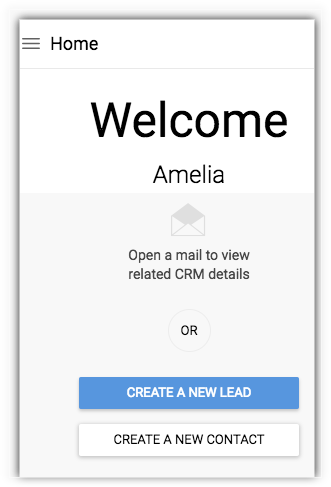
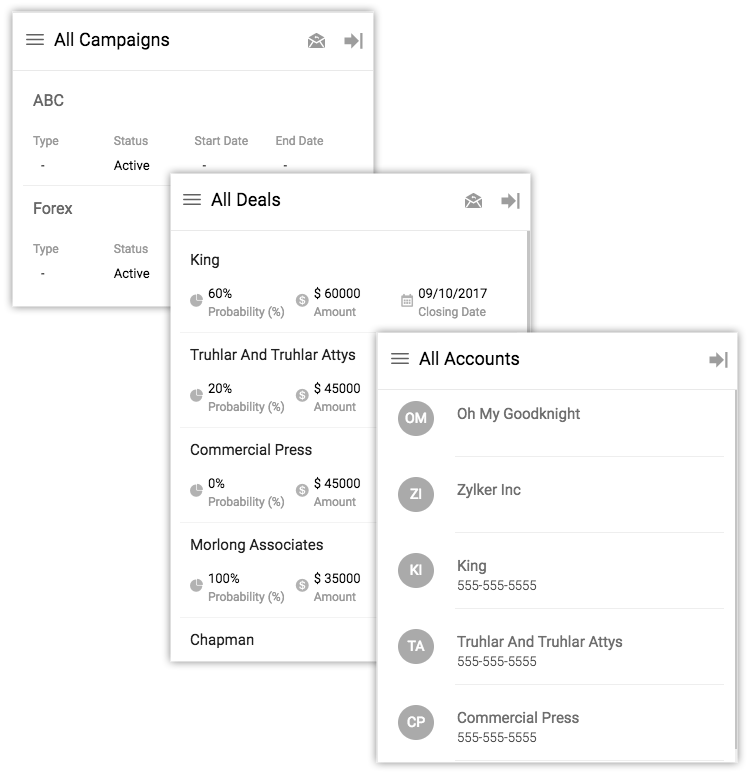
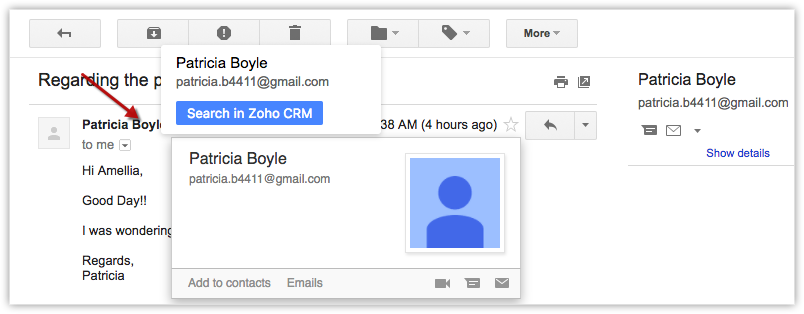
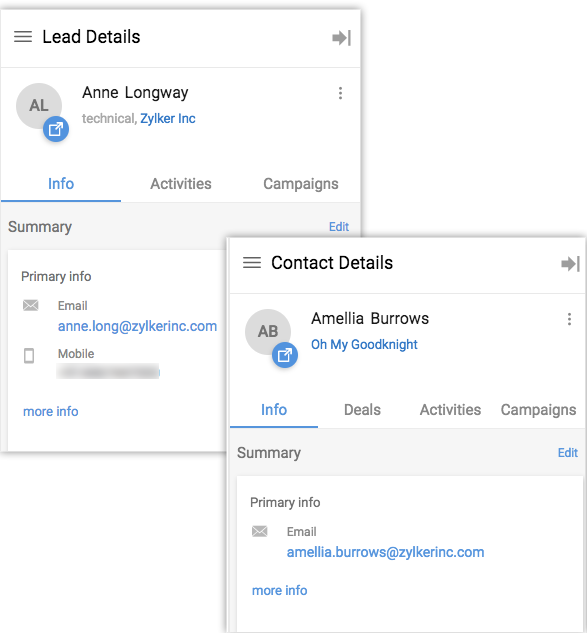
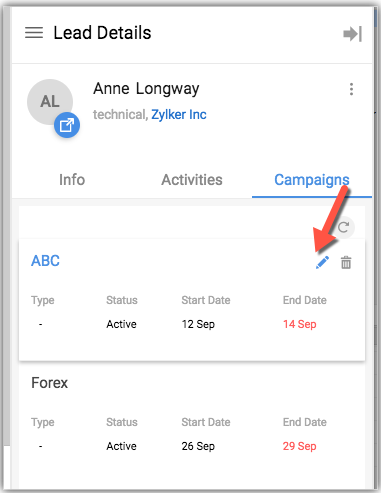
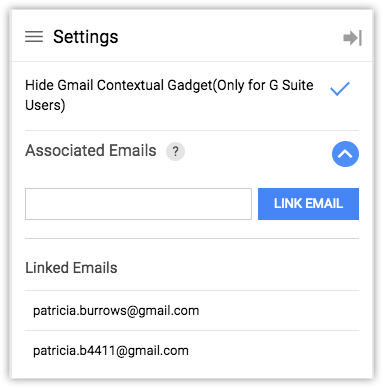
 Más opciones y después en Convertir.
Más opciones y después en Convertir.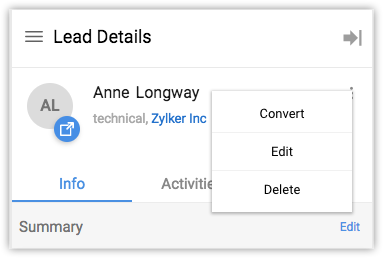
 )
)